Preset Là Gì? Tại Sao Nên Sử Dụng Các Preset?
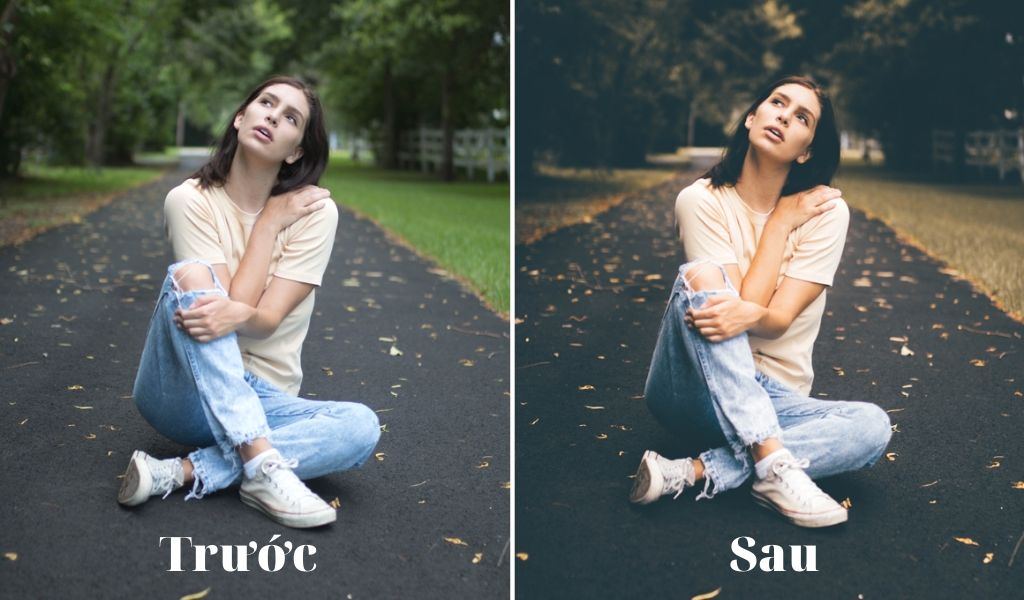
Preset là file được xuất ra và mang theo các thông số của hình ảnh đã được chỉnh sửa trước đó trong Photoshop hay Lightroom. Preset giúp giảm thiểu thời gian xử lý và có thể điều chỉnh hàng loạt ảnh cực tiện lợi.
Hôm nay, Chapter 3D sẽ hướng dẫn và giải thích Preset là gì và tại sao nên sử dụng chúng!
Xem thêm: Các Preset chân dung miễn phí
Bạn đã chụp được bức ảnh, góc chụp rất hoàn hảo và bạn hài lòng với bố cục nhưng bạn chỉ thực hiện được một nửa với hình ảnh này. Đã đến lúc chỉnh sửa ảnh và đưa ra các yếu tố, màu sắc và độ sắc nét tốt nhất của hình ảnh. Chương trình phổ biến nhất được sử dụng để chỉnh sửa trong Adobe Lightroom, đây cũng là một cách tuyệt vời để sắp xếp ảnh của bạn cũng như là phần mềm chỉnh sửa cuối cùng.
Cách dễ nhất để chỉnh sửa ảnh của bạn trong lightroom là cài đặt trước ảnh có thể sửa màu và điểm chỉ bằng một cú nhấp chuột đơn giản. Đó là một điểm khởi đầu tuyệt vời để chỉnh sửa hình ảnh và có thể giúp bạn tiết kiệm rất nhiều thời gian bằng cách đạt được giao diện bạn muốn mà không cần nhiều giờ chỉnh sửa. Trong bài đăng trên blog này, tôi sẽ trình bày chi tiết về cài đặt trước là gì , cài đặt sẵn hoạt động như thế nào vàTại sao bạn nên sử dụng Preset.
Những ưu điểm khi sử dụng Preset
- Giúp chỉnh sửa hình ảnh hàng loạt rất nhanh chóng
- Không cần hiểu nhiều, chỉ cần biết áp dụng
- Học hỏi được cách chỉnh hình của người giàu kinh nghiệm hơn
Nhược điểm của preset
- Dùng preset mà không hiểu các thông số thì ảnh sẽ không được tốt
- Khi sử dụng Preset cho ảnh này đẹp thì ảnh khác chưa chắc đã đẹp vì thông số nó khác nhau nên cách áp dụng sẽ khác nhau.
- Áp dụng preset vô tội vạ mà không hiểu tùy biến hình ảnh sẽ làm cho bạn ngày càng phụ thuộc và luôn tìm preset mới để hợp với bạn gây phí thời gian và cả tiền bạc quên đi những kỹ thuật chụp ảnh khác.
My Lightroom Presets Presets (Mobile & Desktop)
My Lightroom Presets rất phổ biến đối với khách du lịch và các nhiếp ảnh gia phiêu lưu. Bạn có thể tải xuống cài đặt trước trên thiết bị di động hoặc cài đặt trước trên máy tính để bàn tại các liên kết bên dưới.
Phần mềm chỉnh sửa Adobe Lightroom
Trước tiên, bạn nên biết những điều sau về Adobe Lightroom: Adobe Lightroom cho máy tính để bàn hoặc máy tính xách tay của bạn có phí đăng ký hàng năm nhưng nó rất đáng giá nếu bạn muốn đưa ra những bức ảnh đẹp nhất. Tuy nhiên, ứng dụng Lightroom Mobile hoàn toàn miễn phí và có rất nhiều cài đặt trước hoạt động trên Ứng dụng Adobe Lightroom. Điều đó có nghĩa là bạn có thể sử dụng các gói cài sẵn lightroom mà bạn đã mua mà không phải trả phí đăng ký hàng năm cho phiên bản máy tính để bàn Adobe Lightroom.
Bây giờ bạn có thể nhận được các đăng ký Adobe Lightroom có giá cả phải chăng hơn nhiều, ngay cả đối với các cá nhân và doanh nghiệp nhỏ. Ví dụ: với 9,99USD / tháng, giờ đây bạn có thể truy cập vào Photoshop và Lightroom cũng như nhận 20GB dung lượng miễn phí trên Adobe Cloud.
Nếu bạn không có những chiếc máy ảnh xịn xò thì có và biết sử dụng một phần mềm chỉnh sửa ảnh như vậy cũng rất cần thiết!
Presets tùy chỉnh
Lightroom Presets không phải là thứ bạn có thể chỉ cần vỗ vào 200 bức ảnh và gọi nó là một ngày. Chúng sau tất cả là một cài đặt trước và mỗi hình ảnh hơi khác nhau. Ví dụ: nếu bạn chụp hai bức ảnh giống nhau nhưng một bức ảnh bị giảm độ phơi sáng, giá trị đặt trước sẽ trông hơi khác nhau trên mỗi bức ảnh. May mắn thay, bạn có thể chỉnh sửa ảnh sau khi cài đặt sẵn đã được đặt trên hình ảnh. Bạn cũng có thể sử dụng công cụ cọ vẽ trong Lightroom để chỉ chỉnh sửa các khu vực cụ thể của hình ảnh.
Kết luận
Trên đây là bài viết giải thích Preset là gì cũng như cách áp dụng cách dùng preset để chỉnh sửa ảnh. Cảm ơn các bạn, chúc các bạn thành công!
Trên đây là tất cả những gì có trong Preset Là Gì? Tại Sao Nên Sử Dụng Các Preset? mà chúng tôi muốn chia sẻ với các bạn. Bạn ấn tượng với điều gì nhất trong số đó? Liệu chúng tôi có bỏ sót điều gì nữa không? Nếu bạn có ý kiến về Preset Là Gì? Tại Sao Nên Sử Dụng Các Preset?, hãy cho chúng tôi biết ở phần bình luận bên dưới. Hoặc nếu thấy bài viết này hay và bổ ích, xin đừng quên chia sẻ nó đến những người khác.

Bạn cần đưa danh sách của mình lên nvad.biz? Hãy liên hệ ngay với chúng tôi để được hỗ trợ đăng bài viết!
Post Comment
(*) Lưu ý:
+ 1: Bạn phải sử dụng email thật, một email xác thực sẽ được gửi đi sau khi bạn gửi comment để xác nhận bạn không phải là người máy. Nếu bạn không xác nhận email, comment của bạn CHẮC CHẮN sẽ không được duyệt.
+ 2: Bạn chỉ cần xác thực email cho lần đầu tiên, những lần sau sẽ không cần xác thực
+ 3: Chúng tôi sẽ không hiển thị công cộng email của bạn
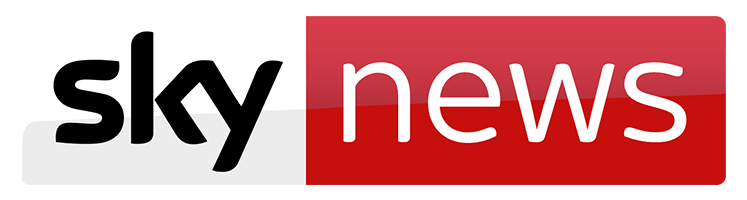











![[Đánh giá] Top 6 tủ lạnh inverter tốt nhất hiện nay 2021](https://hauionline.edu.vn/thumb/600x315/2/https://tuvanmuasam.com/wp-content/uploads/2018/09/Tủ-lạnh-loại-nào-tốt.jpg)










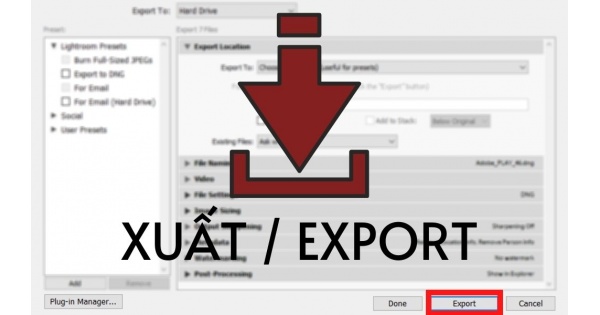


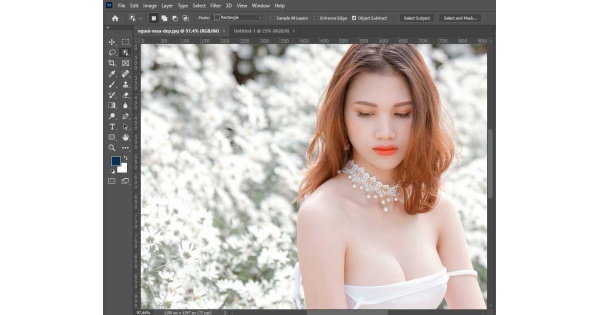

05 Comments